아이폰 동영상 자막넣기 2가지 방법
아이폰 동영상 자막넣기 2가지 방법
안녕하세요.
초보자도 재밌게 영상 편집을 할 수 있다!
필모라 마케터 써니입니다:)
오늘 주제는
아이폰 동영상 자막넣기입니다.
아이폰 동영상에 자막넣는 방법
2가지를 알아보겠습니다.
첫 번째는
아이폰 기본 동영상 편집 어플
아이무비를 사용하여
간단한 자막넣는 방법입니다.
두 번째는 아이폰 동영상을
PC 동영상 편집 프로그램 필모라로 가져와서
다양한 템플릿 사용하여
자막 넣는 방법입니다.
목차
1. 아이무비로 아이폰 동영상 자막넣기
2. 필모라로 아이폰 동영상 자막넣고 편집하기
1. 아이무비로 아이폰 동영상 자막넣기
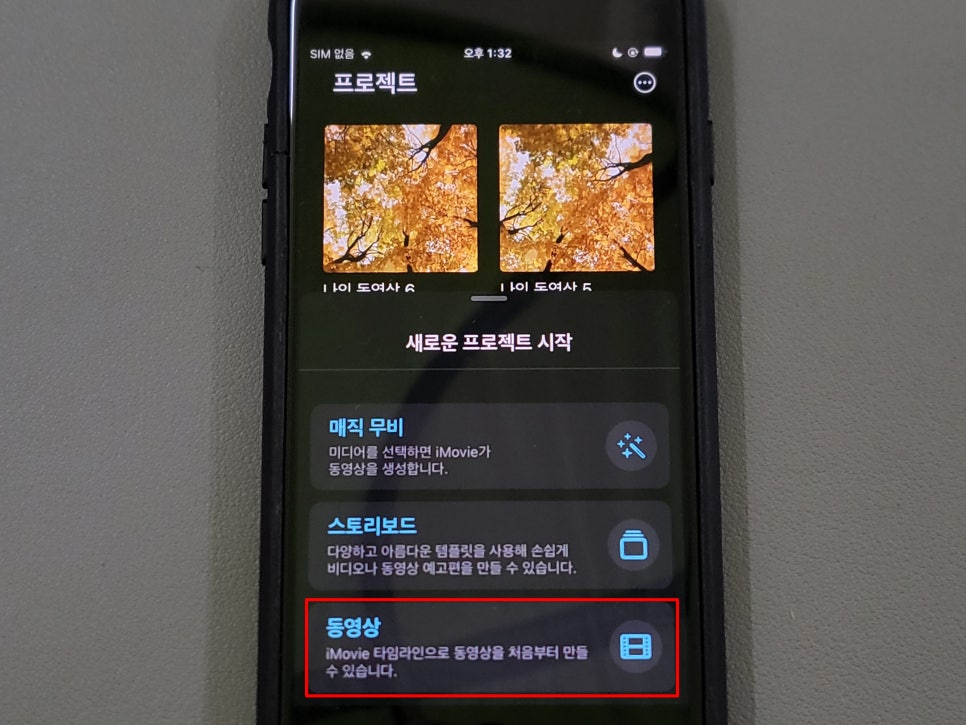
아이폰 기본 동영상 편집 어플
아이무비를 실행합니다.
[새 프로젝트 시작]을 선택하고
[동영상] 편집을 시작합니다.
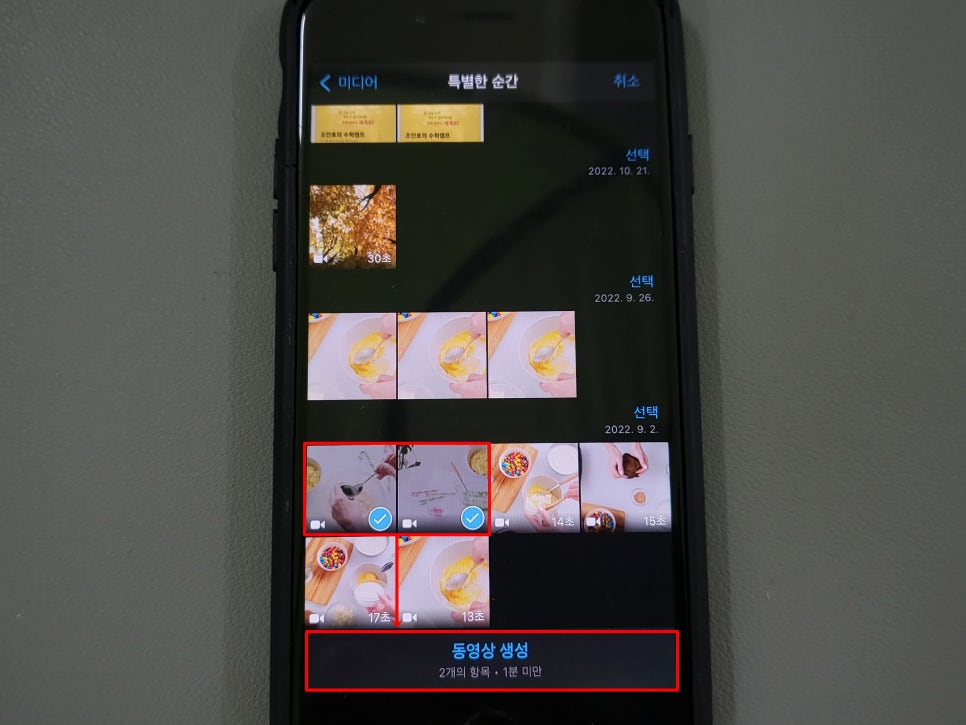
아이폰 앨범 목록이 나타나면
편집할 동영상을 선택하고
[동영상 생성]을 누릅니다.

아이무비 편집 화면이 나타나면
미리보기를 보고
타임라인에 필요한 효과를 넣어서
동영상 편집할 수 있습니다.
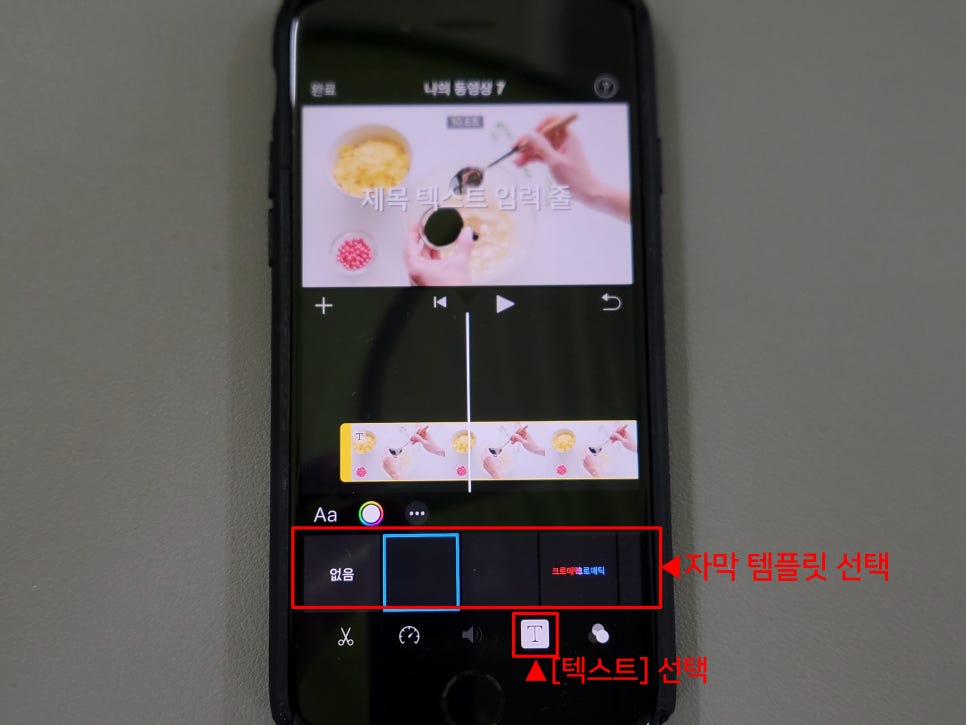
아이폰 동영상 자막넣기는
아래 [텍스트] 모양 아이콘을 선택합니다.
사용할 자막 템플릿을 선택하면
미리보기 화면이 자막이 표시됩니다.
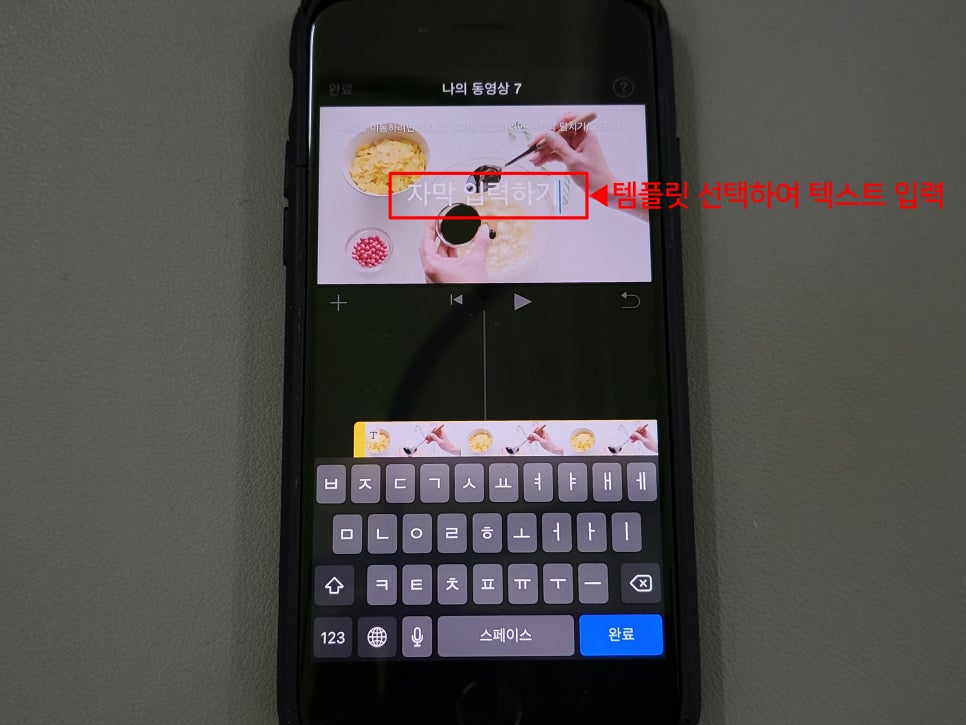
자막 템플릿을 선택하면
텍스트를 입력할 수 있습니다.

미리보기 화면에서
자막 템플릿을 드래그하여
위치와 크기를 조정할 수 있습니다.
크기는 손가락 2개를 사용하여
펼치거나 오므려서 조정합니다.
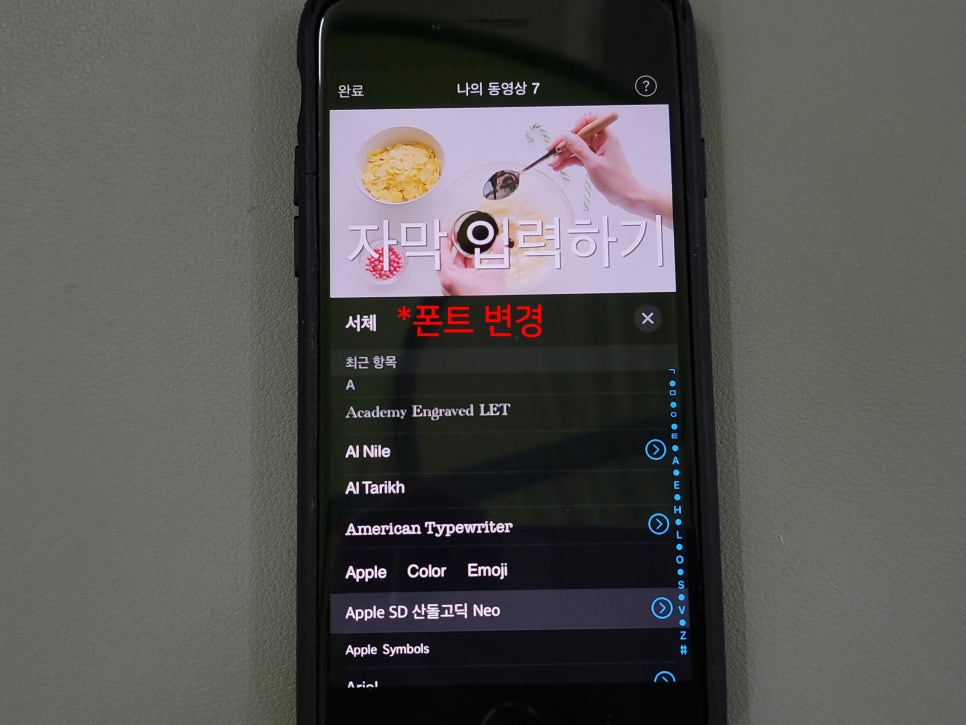
폰트는 아이무비가 기본 제공하는
폰트만 사용할 수 있습니다.
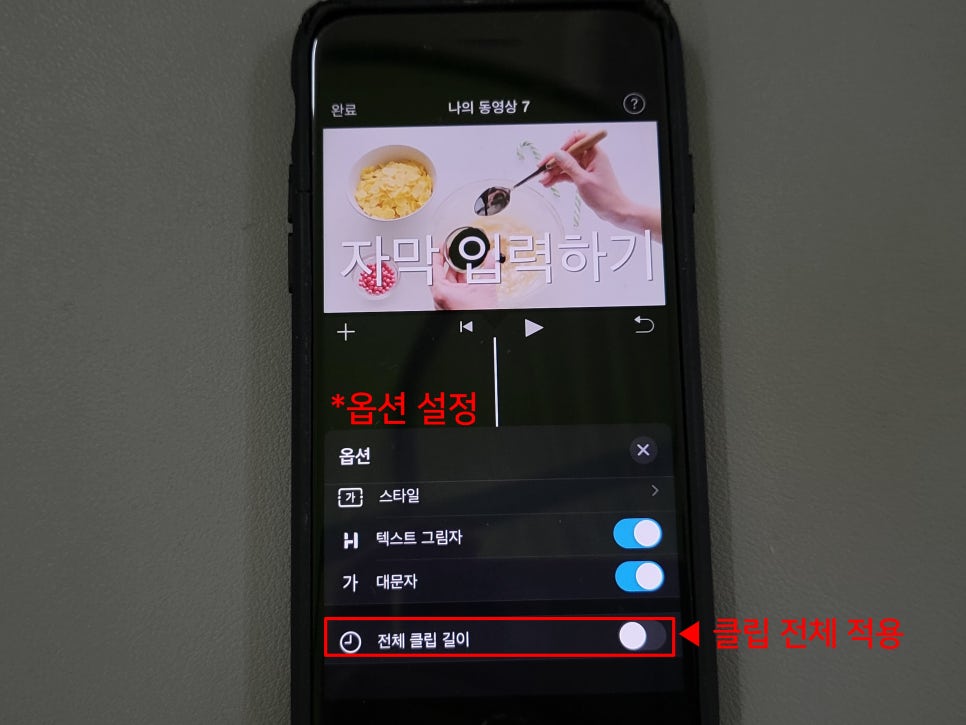
아이무비로 자막을 넣으면
자막 지속 시간을 따로 설정할 수 없습니다.
기본 지속 시간을 길게 하려면
클립 전체에 적용하면 됩니다.
타임라인에서 동영상 클립을 분할하고
해당 클립에 자막을 삽입합니다.
다음 [옵션 설정]으로 들어가서
[전체 클립 길이]에 적용을 선택하면
해당 클립 전체에 자막이 나타나도록
설정할 수 있습니다.
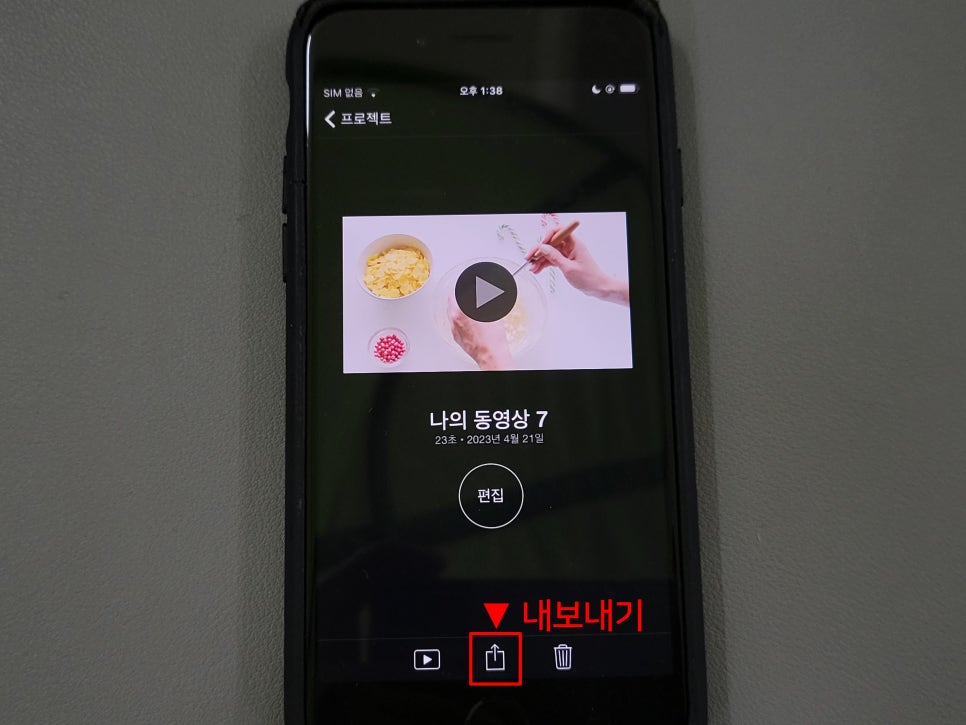
완성한 프로젝트는
[완료]를 누르면 저장됩니다.
아이폰 앨범에 저장하려면
[내보내기]를 선택하여
최종 저장할 수 있습니다.
2. 필모라로 아이폰 동영상 자막넣고 편집하기
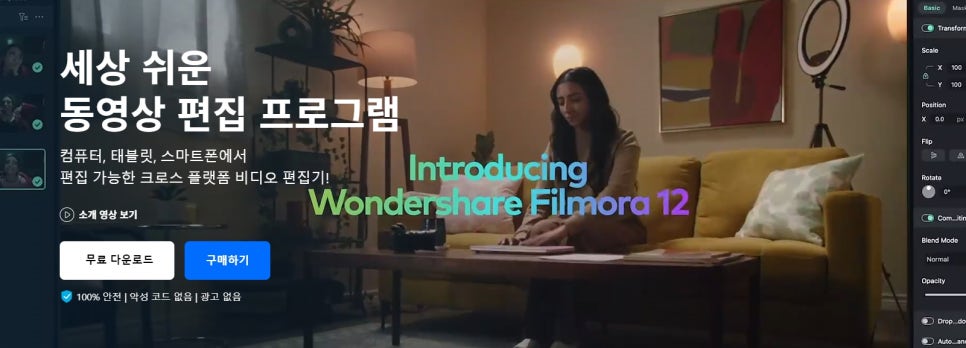
아이무비를 사용하면
아이폰에서 간단하게
동영상 자막을 넣을 수 있지만
사용할 수 있는 기능과 템플릿이 제한됩니다.
고퀄리티로 자막 넣어서 편집하려면
아래 방법을 사용해 보세요
필모라를 사용하면
아이폰 동영상을 PC로 바로 가져와서
아이폰 동영상 자막넣기를 할 수 있습니다.

필모라는 초보자도 사용하기 쉬운 동영상 편집 프로그램입니다. 컷편집, 색보정, 자막, 효과 등 다양한 기능을 간편하게 사용할 수 있습니다.
bit.ly
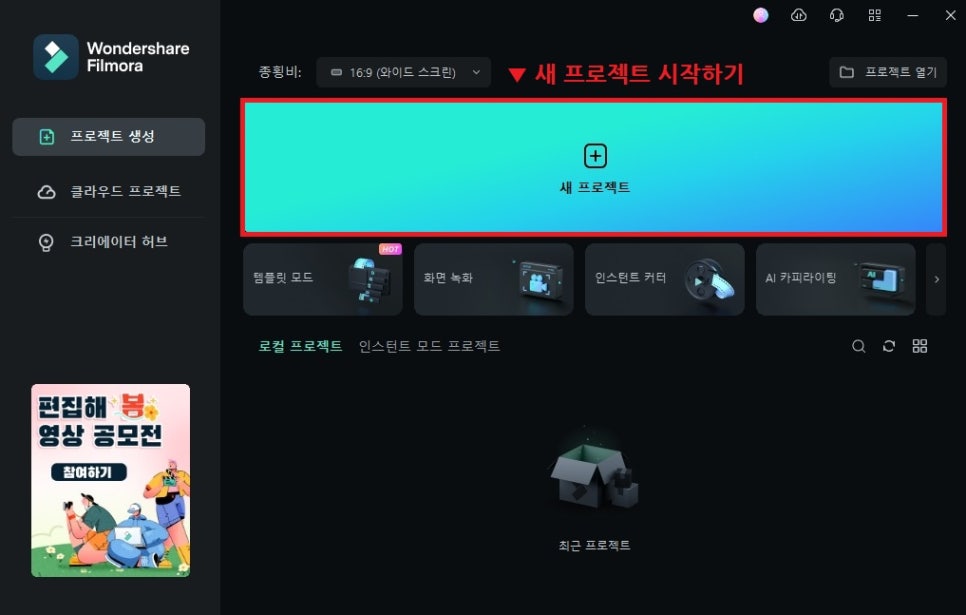
필모라를 실행하고
[새 프로젝트]를 시작합니다.

필모라 편집 화면이 나타나면
편집할 동영상을 가져옵니다.
[가져오기]를 클릭하고
[핸드폰에서 가져오기]를 사용하면
아이폰을 PC에 연결하여
아이폰 앨범에 있는 영상을
바로 가져올 수 있습니다.
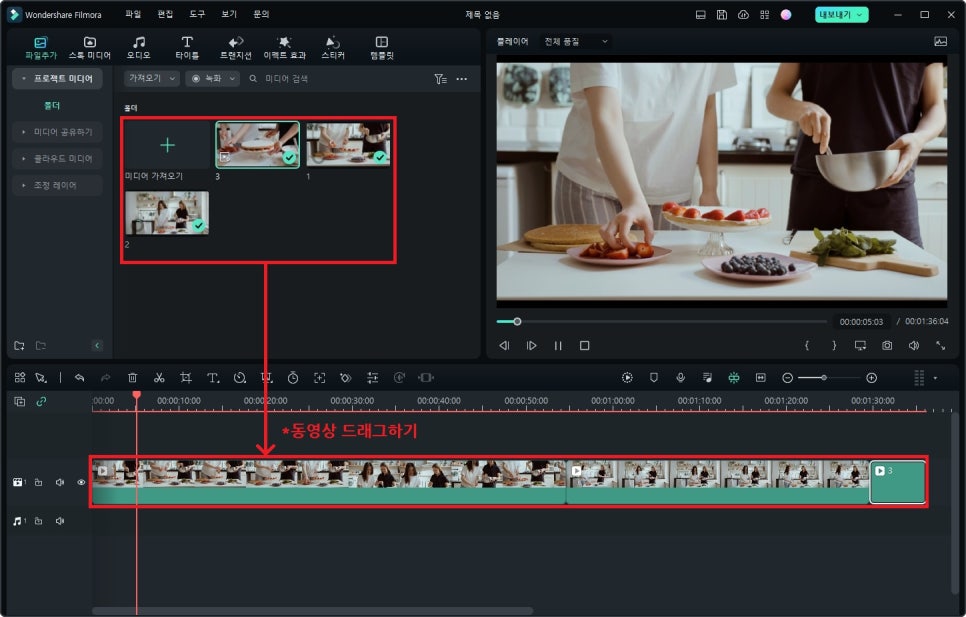
가져온 아이폰 동영상을 편집하려면
아래 타임라인의 첫 번째
동영상 트랙으로 드래그합니다.
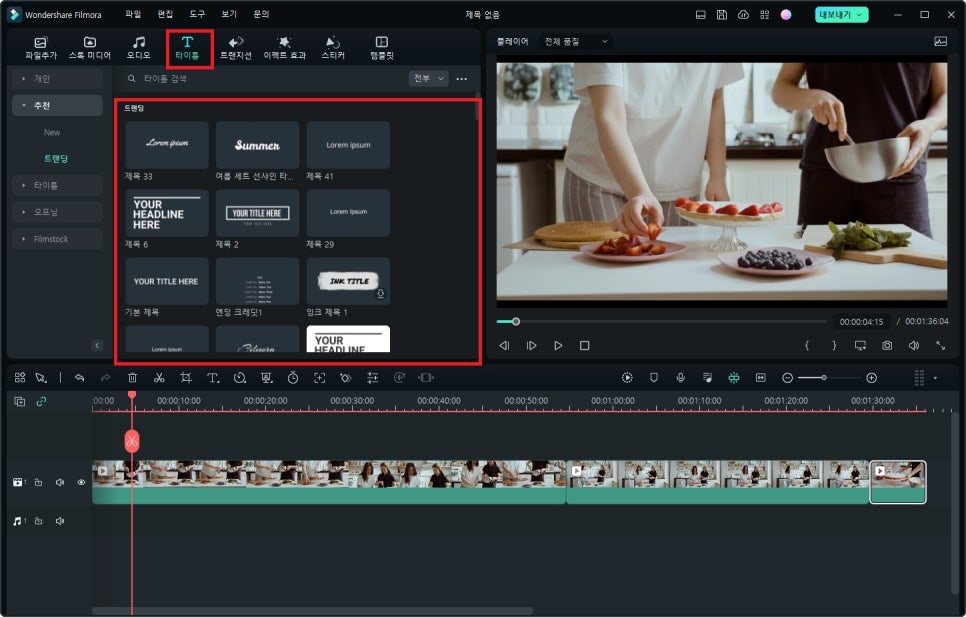
필모라의 장점은
영상 편집에 필요한
수 백개의 자막 템플릿이
프로그램에 탑재되어 있습니다.
일반 자막을 포함하여
타이틀, 오프닝, 로워서드, 엔딩 크레딧 등
다양한 자막 유형이 있습니다.
완성된 자막 템플릿을 선택하여 삽입하고
텍스트만 간단하게 수정해서
자막 작업할 수 있습니다.
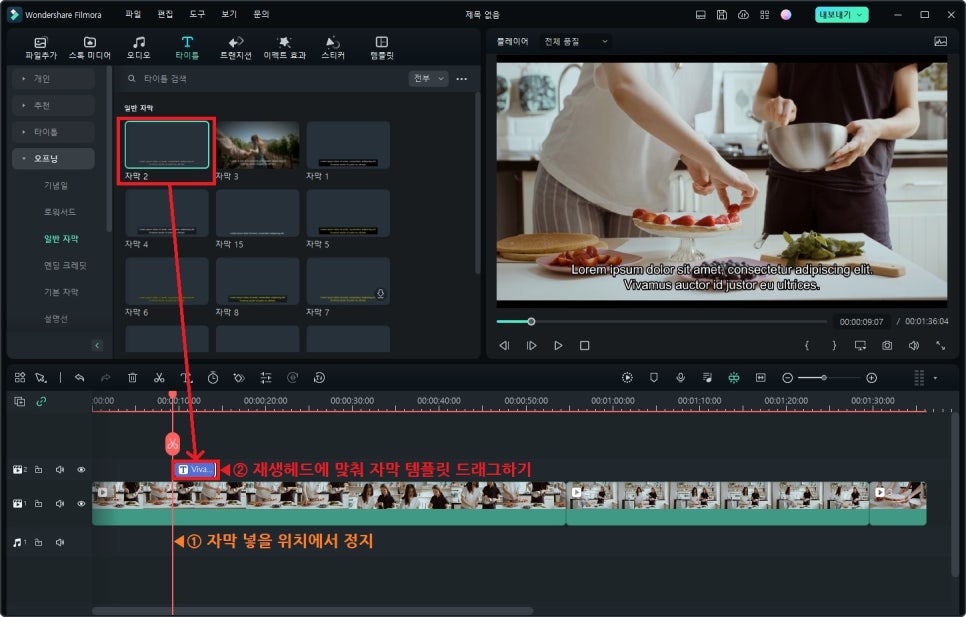
필모라로 아이폰 동영상 자막넣기
아주 간단합니다.
① 미리보기를 재생하고
자막 넣을 위치에서 정지합니다.
그럼 타임라인의 재생헤드가
같은 위치에 멈추게 됩니다.
② 재생헤드를 기준으로
자막 템플릿을 선택하여
드래그하여 삽입합니다.
그럼 정확한 타이밍에
자막이 나타나도록 시작 시간을
맞출 수 있습니다.

③ 자막 종료시간도 마찬가지로
미리보기를 재생하여 맞출 수 있습니다.
자막 클립을 드래그하면 지속 시간을
조정할 수 있습니다.
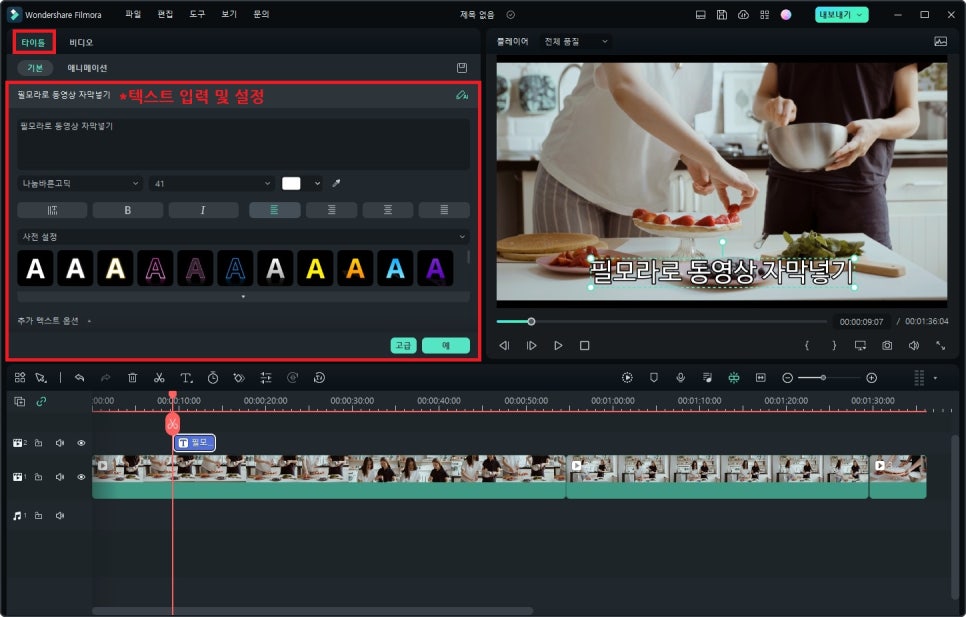
자막 템플릿을 더블 클릭하면
텍스트 입력 및 설정을
변경할 수 있습니다.
미리보기를 재생해서
대사를 따라 입력하거나
원하는 텍스트를 입력합니다.
색상, 폰트, 크기, 테두리 등
다양한 텍스트르 디자인도
변경할 수 있습니다.
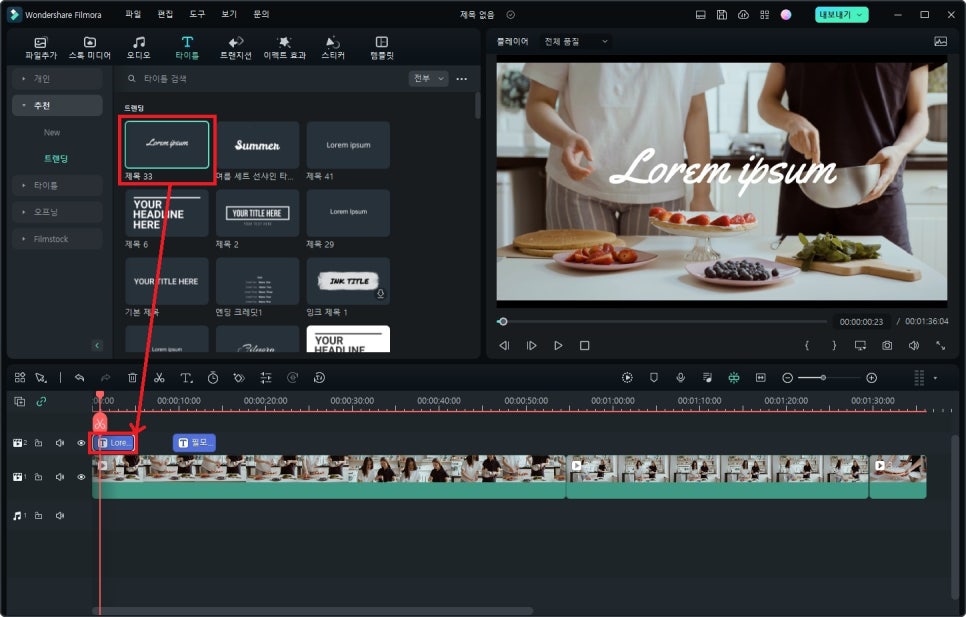
필모라에는 일반 대사 자막 외에도
퀄리티 좋은 다양한 자막 템플릿이 있습니다.
원하는 템플릿을 드래그하여 삽입하고
텍스트만 수정하여
간단하게 자막을 완성할 수 있습니다.

편집이 완료됐다면
[내보내기]를 클릭하여
최종 저장할 수 있습니다.
필모라를 사용하면 자막 작업 외에도
다양한 기능 사용하여
영상 편집할 수 있습니다.
아이폰 동영상 자막넣기 하려면
오늘 알아본 방법 사용해 보세요!
▼ 필모라 편집해!
봄 영상공모전 참여하기!
